PDF Dateien werden fast von allen akzeptiert, weil sie auf verschiedenen Systemen und Geräten wie iPads, iPhones und Computer geöffnet werden können. Einige der Vorteile PDF Dateien zu nutzen, sind einschließlich folgende:
- Verglichen mit den Originaldateien im Word-Format sind PDF-Dateien kleiner. Wenn Sie eine Datei zu PDF konvertieren, werden die Inhalte nicht geändert.
- PDF Dateien bieten Sicherheit, weil der Ersteller Passwörter hinzufügen kann, sodass die andere Menschen das Dokument nicht frei ändern können. Aus diesem Grund ist es schwierig, Text in solcher PDF Datei zu ändern, was auch Straftaten wie Plagiate verhindert.
- Es gibt viele kostenlose Software zum Lesen von PDF Dateien. Sobald Sie einem PDF Leser herunterladen und installieren, können Sie PDF Dateien auf Geräten wie Computer, iPads oder Smartphones öffnen.
Wie oben erwähnt ist es nicht einfach, PDF zu bearbeiten. Suchen Sie auch nach einer praktischen Methode, um Inhalt von PDF Dateien problemlos zu ändern? Keine Sorge! ApowerPDF kann Ihnen dabei helfen. In diesem Artikel bieten wir Ihnen zwei Lösungen.
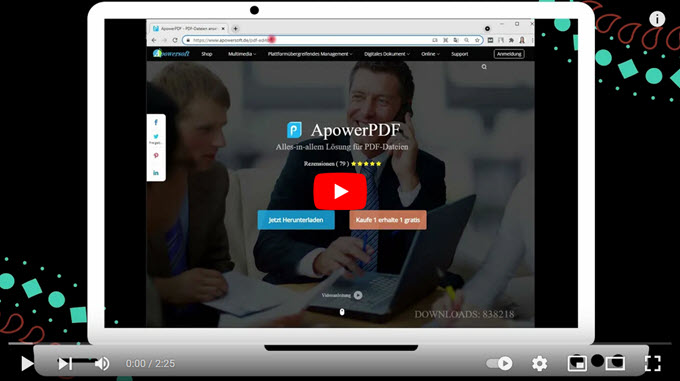
Wie Sie mit ApowerPDF Text in PDF ändern
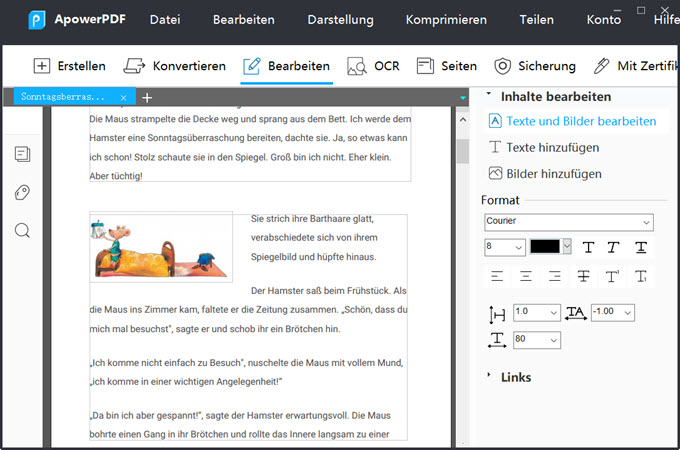
ApowerPDF bietet viele einfache und fortgeschrittene Funktionen, mit denen Sie Text in PDF ändern können. Neben dem Bearbeiten von Texten können Sie diesen PDF Editor auch verwenden, um Textfarbe und Schriftgröße in PDF zu ändern. Wenn Sie die Bedeutung einiger Texte in der PDF-Datei hervorheben möchten, können Sie ganz einfach Durchstreichungen und Unterstreichungen hinzufügen. Es ist auch möglich, Text und Bild in PDF einzufügen, zu verschieben und zu löschen. Dieses Programm hat Windows-, Mac- und iOS-Version, alle sind sehr einfach zu bedienen. Hier nehmen wir die Windows-Version als Beispiel und zeigen Ihnen, wie Sie mit ApowerPDF Text in PDF ändern.
Wenn Sie erfahren möchten, wie Sie auf anderen Geräten Text in PDF ändern oder bearbeiten können, lesen Sie bitte die folgenden Artikel:
- Installieren Sie zuerst das Programm auf Ihrem PC.
- Öffnen Sie eine PDF-Datei und klicken Sie oben auf „Bearbeiten“.
- Klicken Sie auf „Text und Bilder bearbeiten“ und klicken Sie auf den Inhalt im Textfeld, den Sie ändern möchten. Zum Ändern der Schriftart können Sie den Text auswählen und dann die Schriftgröße, Farbe usw. wählen.
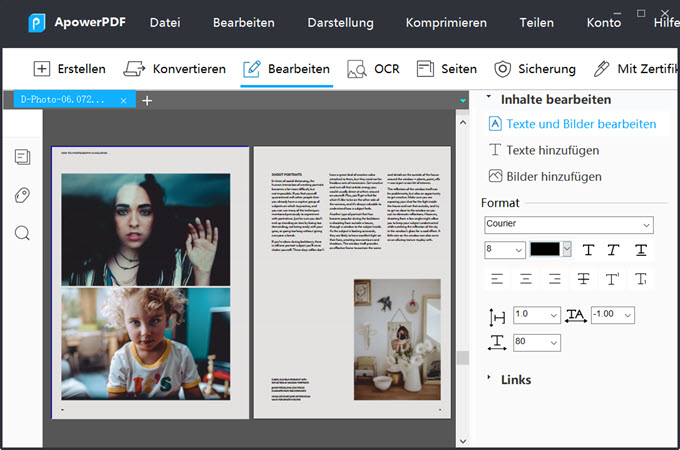
Andere Funktionen von ApowerPDF, die Sie nutzen können, um Ihre PDF Datei zu ändern:
- Es ermöglicht Ihnen, die Schriftgröße in editierbaren Formularen durch Doppelklick des Textfeldes zu ändern – gehen Sie zu „Aussehen“ in „Eigenschaften“.
- Bietet Ihnen Sicherheit, indem Sie die PDF Datei unterschreiben oder mit Passwort schützen.
- Kann Dokumente zu editierbaren Formaten wie Word, Excel und PowerPoint konvertieren.
Alternative Programme zum Ändern von Text in PDF-Dateien
Adobe Acrobat DC
Adobe Acrobat ist bekannt als einer der besten PDF Leser oder Editor. Allerdings können Adobe Produkte etwas teuer für gewöhnliche Nutzer sein. Adobe Acrobat DC ist eine erneuerte Version und hat bessere Funktionen und Oberfläche. Sehen wir uns nun an, wie Sie mit Acrobat DC Text in PDF ändern können.
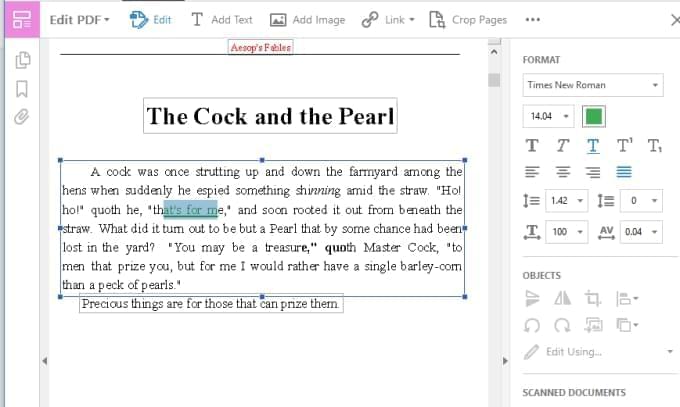
- Starten Sie Adobe Acrobat nach der Installation. Öffnen Sie das Dokument, das Sie bearbeiten möchten.
- Gehen Sie zu „Tools“ und klicken Sie auf „PDF bearbeiten“.
- Fügen Sie den Text hinzu oder bearbeiten Sie den Inhalt Ihren Anforderungen nach. Sie können auch die Schriftart ändern.
Open Office
Mit der Oracle PDF Import Extension im Open Office können Sie einfach PDF Text kostenlos ändern. Dank dieses Programms können Sie alle PDF Dateien konvertieren, Dateien im PDF Format konvertieren und auch Bilder im PDF Dokument in Vektorbilder umwandeln. Dies ist ein kostenloses Programm, das verschiedene OS einschließlich Mac und Windows unterstützt. Folgen Sie diesen Schritten unten, wenn Sie mit Open Office Text in PDF ändern möchten.
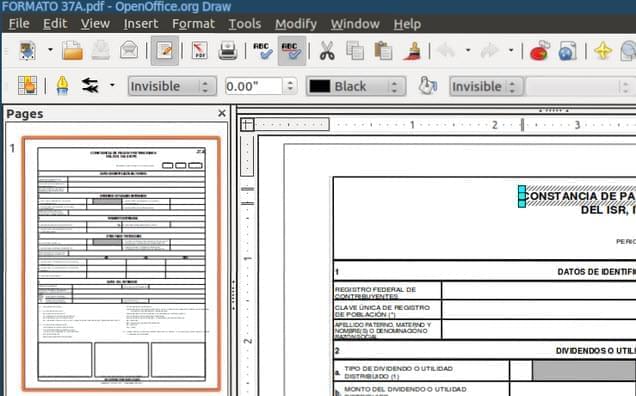
- Downloaden und installieren Sie Open Office auf Ihrem Computer. Starten Sie die PDF Import Extension.
- Gehen Sie zu Open Office und öffnen Sie die Anwendung. Als nächstes öffnen Sie die PDF Datei, die Sie bearbeiten wollen.
- Doppelklicken Sie auf den bevorzugten Text, um es nach Belieben zu bearbeiten. Wenn Sie neuen Text in die PDF Datei hinzufügen möchten, wählen Sie den Text im Link unten im Fenster und klicken Sie darauf, wo Sie den neuen Text hinzufügen möchten.
- Exportieren Sie die PDF Datei, indem Sie nach der Bearbeitung auf den PDF Link klicken.
Fazit
Zusammenfassend können wir festhalten, dass es verschiedene Gründe gibt, warum man Text in PDF ändern will. Zum Beispiel wollen Sie neuen Text bearbeiten, löschen oder einfügen. Dank der oben gelisteten Anwendungen können Sie nun einfach Text in PDF Dokumenten bearbeiten.


Einen Kommentar schreiben